FLV Compressor: Hvordan Komprimere FLV-Filer Raskt
Av Christine Smith • 2021-12-24 15: 16: 45 * Utprøvde løsninger
Få noen fantastiske FLV videoer, men kan ikke legge dem i en e-post for å dele med venner? Eller ønsker å laste opp NOEN FLV videoer på nettet, men det tar timer å fortsette? Du er ikke alene. Digitale videoer er ofte for store for mange e-postsystemer. Også, laste opp en stor FLV fil online tar lang tid å fortsette hvis du ikke har en høyhastighets tilkobling. Dermed er det viktig å redusere FLV-filstørrelsen hvis DU vil dele FLV-videoer. I denne artikkelen lærer du hvordan du komprimerer FLV-videoer mens du holder den opprinnelige kvaliteten Ved Hjelp Av Wondershare UniConverter (opprinnelig Wondershare Video Converter Ultimate) for Både Windows og Mac.
Wonders UniConverter – Beste Flv Kompressor

- enkelt komprimere FLV videoer uten tap av kvalitet.
- Reduser FLV-filstørrelsen ved å endre videoformat, bithastighet, oppløsning og andre parametere.
- Støtter 1000 + video-og lydformater, inkludert MP4 / MOV/avi / MKV / WMV og andre.
- Brenn FLV TIL DVD og spill MED DVD-spilleren MED 90X raskere hastighet.
- Optimaliserte konverteringsforhåndsinnstillinger for iDVD, iMovie, Endelig.
- Rediger videoer med avanserte videoredigeringsfunksjoner, som trimming, beskjæring, legge til vannmerke, undertekster, etc.
- Last ned videoer Fra YouTube og andre 1000+ videodelingssteder.
- STØTTET OS: Windows 10 (32 bit & 64 bit), Windows 8/7 / Vista / XP / 2003, Mac OS 10.15 (Catalina), 10.14, 10.13, 10.12, 10.11, 10.10, 10.9, 10.8, 10.7, 10.6.
Trinn På Hvordan Å Komprimere FLV Videoer
Trinn 1 Importere FLV filer til DENNE FLV kompressor.
Først av Alt, du bør installere Og åpne Wondershare UniConverter PÅ DIN PC / Mac. Klikk verktøykassen delen og velg Video Komprimere fra de gitte alternativene. Etter det ser du et popup-vindu med + – ikonet, klikk på det for å legge TIL EN FLV-fil du vil komprimere.

Trinn 2 Komprimer FLV-videoer med noen få klikk.
du vil da se informasjonen om den ekstra FLV-videoen din, og du kan finne en fremdriftslinje på den. Flytte linjen, kan du endre filstørrelse, bithastighet, videokvalitet tilsvarende; du har også lov til å endre videoformat og videooppløsning her. Klikk På Forhåndsvisningsknappen for å sjekke endringene dine.
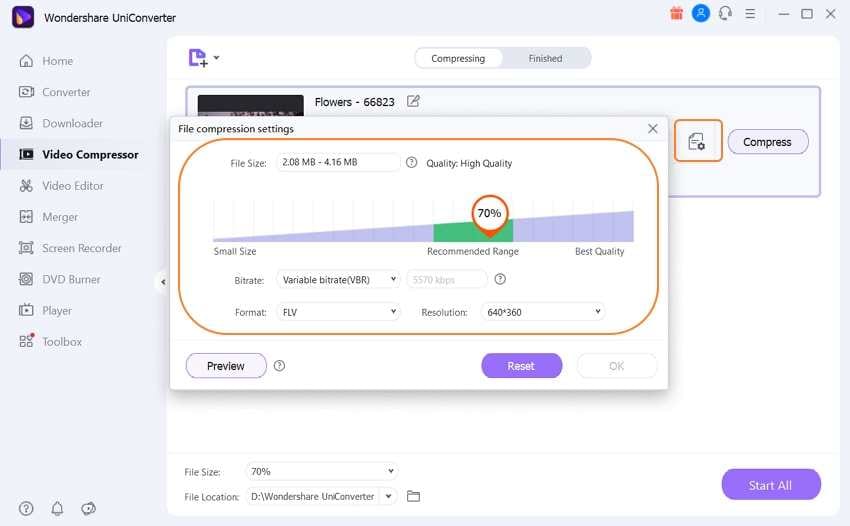
Trinn 3 Begynn Å Komprimere FLV-filer.
velg den lagrede filplasseringen FOR FLV-filen i Kategorien Filplassering. Nå kan du trykke På Komprimeringsknappen for å aktivere flv-komprimering. Etter at filkomprimeringen er fullført, kan du enkelt laste den opp på nettet eller legge den til i e-posten din for å dele den med venner. Gratulerer!
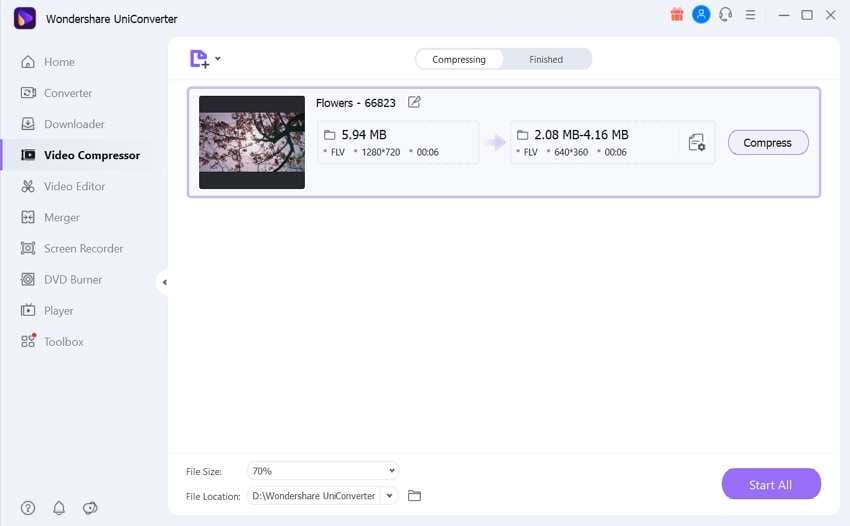
Tips: Dette er så enkle trinn, ikke sant? Du kan også følge de samme trinnene ovenfor for å komprimere FLV-filer På Mac-versjonen. Hvis du leter etter å komprimere FLERE FLV-filer, kan du lære detaljene om hvordan du komprimerer FLV-videofiler i batch >>.